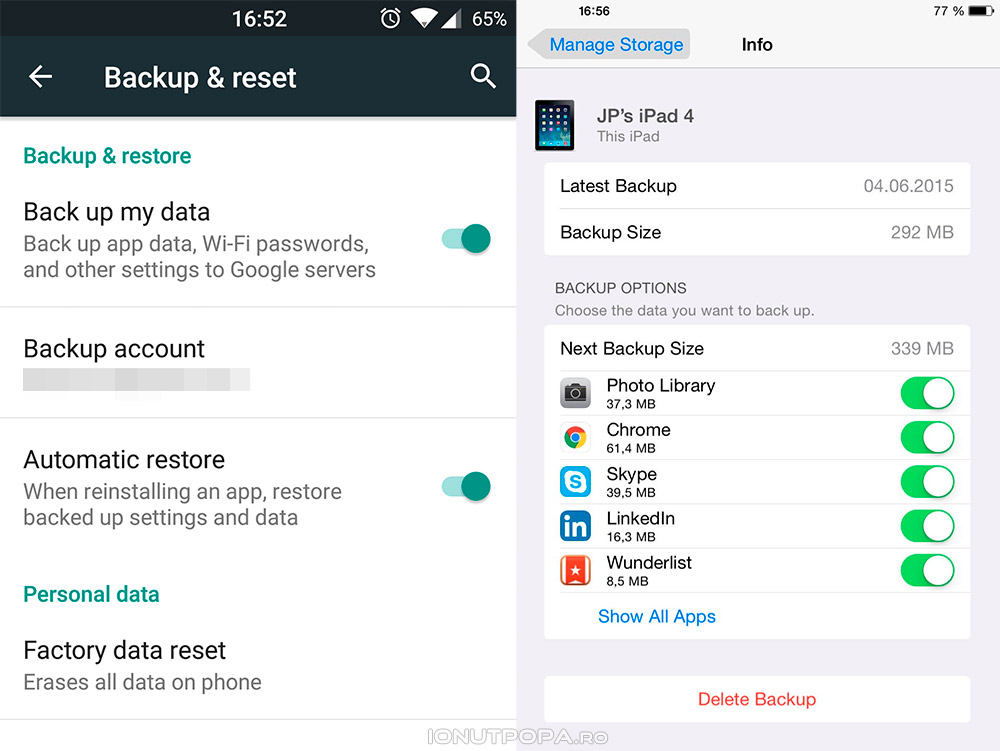Salvarea datelor in cloud – iCloud vs Android backup
Mi se intampla sa aud din cand in cand chestia urmatoare: “mi s-a stricat/furat telefonul si am pierdut toate contactele”. Nu prea e scuza daca ai un smartphone cu iOS, Android sau Windows Phone si poti salva pe serverele Apple, Google sau Microsoft datele importante de pe telefon.
Personal folosesc un telefon cu Android si o tableta iPad in mod uzual, deci am experimentat pe ambele sisteme de operare functionalitatea de salvare si restaurare a datelor din cloud, asa ca m-am gandit sa fac un Pro si Contra al celor doua servicii, iCloud Backup si Android Backup. Am si un telefon cu Windows Phone, dar nu m-am jucat deloc cu el, asa ca nu as vrea sa scriu prostii vorbind si despre optiunea de backup din Windows Phone, dar puteti afla mai multe urmarind acest ghid oficial de la Microsoft.

Backup-ul a evoluat putin in ultimii ani
Scopul final al utilizatorului este acelasi: salvarea automata a datelor din telefon si readucerea acestora in stare intacta dupa un reset de software sau cand schimbam dispozitiviul. Din pacate nu poti alege niciunul din aceste servicii fara sa schimbi si platforma software, adica telefonul in sine.
iCloud backup
Acest scop final poate fi atins in cazul iCloud-ului daca aveti suficient spatiu pe serverele Apple, alocatia gratuita oferita fiind de 5 GB. Acest spatiu imi este suficient, pentru ca nu fac poze cu iPad-ul, iar cumparaturile din AppStore, iTunes si iBooks nu sunt contorizate ca spatiu ocupat. Daca trebuie sa cumperi insa spatiu suplimentar atunci te va costa pana la 20€ pe luna pentru 1 Terabyte. Pozele insa le poti salva pe Google Photos, ca sa nu folosesti spatiul pretios de pe serverele Apple.
De functionat iCloud functioneaza ireprosabil. Am setat lucrurile o singura data, pe iPad 2 si de atunci la fiecare upgrade dau Restore, astept cateva minute bune si apoi pot folosi noul dispozitiv, fara sa vad vreo diferenta fata de ce aveam salvat pe cel vechi.
Android backup
Daca pe Android este la fel de usor sa activezi serviciul de backup, la restaurarea datelor salvate (aplicatiile, Calendar, Chrome, contacte, documente in format Drive, Google Fit) vei observa cea mai mare diferenta intre cele doua servicii: pe Android aplicatiile sunt descarcate, dar nu si setarile acestora. Va trebui practic sa te autentifici in fiecare aplicatie, sa iei la mana setarile si sa reselectezi optiunile pe care le doresti. Practic Android backup nu face decat sa descarce aplicatiile din Play Store, lasand la latitudinea dezvoltatorului daca datele din contul tau pentru acea aplicatile sunt salvate pe servere sale din cloud.
Din ce am inteles Android-ul face backup doar la datele aplicatiilor unde nu trebuie sa te loghezi. Cumva se evita situatia in care cineva iti stie parola contului Google si face un restore al aplicatiilor tale, cu toate datele acestora, chiar daca nu stie credentialele acelor conturi. Din pacate insa majoritatea aplicatiilor necesita crearea unui cont de utilizator, deci setarile din fiecare aplicatie trebuie refacute de fiecare data, ca la un reinstall de Windows pe PC.
Nici setarile telefonului nu sunt restaurate pe Android. Asta se intampla pentru ca exista foarte mult dispozitive, cu setari complet diferite. Pozele, muzica, filmele si cartile pot fi salvate in aplicatiile aferente serviciilor respective Google: Photos, Music, Movies si Books sau folosind servicii third party precum Dropbox. Volumul datelor salvate prin Android Backup nu sunt contorizate, pentru continutul multimedia si fisiere insa ne lovim de limitarile aferente serviciilor respective folosite pentru salvarea datelor. Din fericire Google Photos salveaza gratuit tot ce poti urca, daca optezi pentru calitate High, adica fotografii redimensionate la 16 Megapixeli si filme comprimate la rezolutie Full HD (1080p), iar pe Google Music poti urca pana la 50.000 de fisiere audio. Filmele si cartile cumparate prin Movies si Books nu se contorizeaza.
Concluzia: din cele doua optiuni de salvare a datelor dispozitivelor in cloud solutia Apple este cea mai buna, insa si pe Android se pot obtine rezultate similare, dar cu mai multa bataie de cap. Ambele servicii sunt usor de folosit pentru salvarea si restaurarea datelor, diferenta facandu-se la ce fel de date pot fi salvate si cat spatiu poti ocupa fara sa platesti nimic in plus.
In incheiere am pus doua tutoriale scurte de folosire a celor doua optiuni:
Cum folosesti iCloud backup
Pasii pentru a activa iCloud backup sunt urmatorii [ghid oficial]:
- Pornesti aplicatia de setari (Settings)
- Cauti iCloud
- Selectezi Backup si activezi optiunea iCloud Backup, care se face automat cand iPad-ul este pus la incarcat, cu ecranul stins si conectat la o retea WiFi. Poti selecta oricand din aceasta pagina optiunea Backup now
- In ecranul principal iCloud poti selecta ce date vrei sa salvezi pe serverele Apple. Ai optiuni pentru fotografii, email, contacte, calendar, remindere, Safari, notite si alte cateva lucruri
- In iCloud > Storage > Manage storage gasesti toate dispozitivele iOS salvate in cloud-ul Apple si poti chiar sterge pe categorii datele salvate
Restaurarea unui dispozitiv se poate face doar dupa un reset la starea din fabrica sau la mutarea pe un alt dispozitiv prin selectarea la pasul Set up your device a versiunii dorite de backup care va fi folosita pentru restaurarea datelor [ghid oficial].
Cum folosesti Android backup
Pasii pentru a activa Android backup sunt urmatorii, in caz ca ai selectat NU cand ai adaugat contul Google la initializarea dispozitivului:
- Pornesti aplicatia de setari (Settings)
- Cauti Backup & reset
- Activezi Back up my data
- Selectezi contul tau Google pentru care faci salvarea datelor (Backup account)
- Optional selectezi si optiunea Automatic restore, care iti aduce din cloud datele salvate cand reinstalezi o aplicatie salvata in prealabil
Ca sa iti restaurezi dispozitivul dupa un Factory reset sau sa transferi datele pe un nou telefon/tableta trebuie sa fii foarte atent in clipa in care iti introduci datele contului de Google si sa raspunzi afirmativ la intrebarea daca vrei sa restaurezi dispozitivul cu ultima versiune a datelor salvate de Google in cloud [ghid oficial].